Indhold 2 KOM I GANG 5. Introduktion til Polar Club 5. Polar Club webtjeneste 5. Navigation 6. Polar Club App 6. Navigation 7
|
|
|
- Arthur Johnsen
- 7 år siden
- Visninger:
Transkript
1 BRUGERVEJLEDNING
2 INDHOLD Indhold 2 KOM I GANG 5 Introduktion til Polar Club 5 Polar Club webtjeneste 5 Navigation 6 Polar Club App 6 Navigation 7 Club fællesskab i Flow 7 Polar økosystem 8 Krav og anbefalet opsætning 8 Abonner på Polar Club 9 Gør klar til hold (Træn dine medarbejdere) 10 Centerkonto FAQs 10 Hvor er Polar Club-appen tilgængelig? 10 Jeg vil ikke bruge center fællesskabet. Hvad kan jeg gøre? 11 SYSTEM VEDLIGEHOLDELSE 12 Definér Centeroplysninger 12 Center udseende 12 Generelle indstillinger 12 Inviter instruktører 13 Registrér pulsmålere, der kan lånes 13 2
3 Pulsmåler vedligeholdelse 14 Pulsmåler batterier 15 Administrér fællesskab 15 Systemvedligeholdelse FAQs 18 Kan man bruge den samme ipad til at logge kunder ind og til at køre timerne? 18 Kan centermedlemmer bruge deres egen pulsmåler? 18 Hvilke pulsmålere er kompatible med Polar Club? 18 Er Polar Club kompatibel med andre producenters Bluetooth Smart-pulsmålere? 18 HOLD OG SKEMAER 19 Opret hold 19 Planlæg træningspas 20 Meld dig til hold 20 Tilmelding online på Flow-webservicen: 21 Meld dig på gennem appen Hurtigt login Log ind med en Polar-konto Hvordan du logger på uden at have en Polar-konto Personale-login 24 Hold og skemaer FAQs 24 Hvor mange motionister kan overvåges under et hold? 24 Hvor mange træningspas kan køre samtidigt? 24 Hvad er den maksimale længde af et hold? 24 3
4 TRÆNING 26 At have pulsmåleren på 26 Start et træningspas 26 Funktioner under et pas 28 Live visning 29 Opsummering af træning 30 Træningshistorik 31 Træning FAQs 31 Hvad skal jeg gøre, hvis symbolet, lavt batteriniveau, dukker op på skærmen under et hold? 31 Hvad skal jeg gøre, hvis internetforbindelsen holder op med at virke under et hold? 32 Kan vi bruge Polar Club offline? 32 4
5 KOM I GANG INTRODUKTION TIL POLAR CLUB Polar Club er en pulsbaseret løsning, som bringer gribende holdtræning til fitness centre. Med pulstræning og sjove belønninger som kernen i Polar Club, vil din centermedlemmer presse sig selv hårdere, føle sig mere motiverede og komme tilbage for at få mere. Hovedfunktioner: Brugervenlig app til at køre holdtræninger. Instruktører har mulighed for at vejlede motionister individuelt og som en gruppe ved hjælpe af øjeblikkelig feedback på intensititeten på deres hold. En nem måde at hjælpe motionister med at forstå fordelene ved pulsbaseret træningen ved forskellige intensiteter og at nå deres mål. Motiverer motionister med hold- og individuelle belønninger så som zonetid og kalorietrofæer. Giver effektiv planlægning af holdtræning og planlægger arbejdsbyrden optimalt, maksimerer de ansattes produktivitet. Virker med Polar H6 og H7 Bluetooth Smart-pulsmålere og Polar A360 fitness tracker. POLAR CLUB WEBTJENESTE I Polar Club webtjenesten kan du definere centerindstillingerne, planlægge hold og invitere instruktører. Polar Club webtjenesten er også et indblik i dit centers månedlige optegnelser og statistikker. Log ind med din Polar Club-konto på polar.com/club. 5
6 NAVIGATION 1. HJEM: Se dit centers månedlige optegnelser og statistikker. 2. ADMINISTRÉR HOLD: Administrér dit centers hold og planlæg træningspas for holdene. 3. INSTRUKTØRER: Invitér instruktører med deres -adresse. POLAR CLUB APP Polar Club-appen gør det let at køre dine hold. Med øjeblikkelig pulsbaseret vejledning kan instruktøren nemt se, hvem der følger med holdet, og styre det i den rigtige retning. Når holdet er slut, kan det se en oversigt over, hvordan det er gået. 6
7 Stat med at søge efter og downloade Polar Club-appen fra App Store sm. Åbn appen og log ind med dit Polarkonto brugernavn og din adgangskode. NAVIGATION I Hold visningen kan du se alle planlagte træningspas. Når du trykker på et træningspas, åbner motionisters visning, hvor du kan starte træningspasset. De træningspas du har oprettet i webtjenesten, bliver automatisk vist i appen. Du kan også oprette træningspas for dine hold ved at trykke på Opret nyt træningspas knappen i øverste højre hjørne af skærmen. Under HR målere visningen kan du registrere de pulsmålere, der kan lånes. Sæt et klistermærke på målerne og skriv måler ID nummeret i tekstfelterne. Under Instruktører kan du se dit centers instruktørerne. I Historikken kan du finde oversigter og rapporter for træningspas for de sidste 30 dage. På Kunde-login siden kan dine centermedlemmer melde sig på hold. -Log ud af appen. Om appen. CLUB FÆLLESSKAB I FLOW Polar Club fællesskabet er et nyt engagerende onlinefællesskab for træningscentre og deres medlemmer. Du kan bruge dit centers fællesskab i Polar Flow webtjenesten til at dele information med andre centermedlemmer, forbedre dine hold og annoncere nuværende begivenheder, sjove konkurrencer, månedlige kampagner osv. Centermedlemmerne kan melde sig på hold og dele deres træningsoversigter og præstationer i centerets nyheder. Åbn dit centers fællesskab ved at klikke på genvejen på centerets hjemmeside. Du kan også finde dit center i Polar Flow webtjenesten på polar.com/flow ved at gå til Fællesskab og derefter vælge Centre. Søg efter dit center ved at bruge følgende søgekriterier: sport, centerets placering eller fri tekst søgning. 7
8 POLAR ØKOSYSTEM Ud over Polar Club tilbyder vores Flow økosystem også en komplet løsning til dig, dine instruktører samt dine medlemmer for at få deres fitness drømme til at gå i opfyldelse. Polar Flow webtjeneste: I Polar Flow webtjenesten på polar.com/flow kan dine centermedlemmer bekvemt se deres personlige træningsdata, følge deres fremskridt samt dele deres egne og kommentere på deres venners præstationer. Polar Fitness Trackere: Vi tilbyder et komplet sortiment af forbundede fitness trackere til at hjælpe dine centermedlemmer med at nå deres mål, fra vægttab til træningen for en begivenhed. Polar Træner: Den gratis Polar Træner tjeneste gør det nemmere for personlige trænere at administrere og vejlede deres klienter til succes. Med hjælp fra Polar Træner og Polar fitness trackere får personlige trænere adgang til deres kunders aktivitetsdata 24/7. Se flow.polar.com/coach for yderligere oplysninger. KRAV OG ANBEFALET OPSÆTNING Her er et overblik over, hvad der skal bruges for at køre hold med Polar Club: Polar Club konto En computer med internetforbindelse for at få adgang til Polar Club webtjenesten og Polar Flow webtjenesten ipad Air med ios 9 eller senere og pålidelig og hurtig mobildata eller Wi-Fi forbindelse Polar Club app, som kan dowloades fra App Store Polar H7 pulsmålere og stropper Anbefales opsætning 1. ipad til instrøktørens brug: Med denne ipad starter instruktøren træningspasset. Den er også instruktørens indblik i motionisternes puls under træningspasset. 2. Hvis du vil have, at motionisterne skal kunne deres egen puls, mens de træner, så tilslut denne ipad til en video projektør eller et TV med et kompatibelt kable og/eller adaptor. Hvis du vil bruge Apple TV og AirPlay, skal du bølge ipad'ens vejledning. 3. Online tilmelding giver dine medlemmer mulighed for at melde sig på hold gennem Flow webtjenesten op til én uge i forvejen. Du kan aktivere/deaktivere muligheden for online tilmelding i Polar Club webtjenesten under centerindstillinger. 4. En eller to ipads hvor kunder kan melde sig på i centerets reception: Overvej at have separate ipads til de medlemmer, der allerede har en Polar-konto, og til de medlemmer, der skal oprette en Polar-konto, før de kan melde sig på hold. På den måde undgår du kø i centerts reception og giver medlemmer mere uforstyrrethed til at oprette deres konto. 5. Valgt ipad til at følge hold i visnings tilstand: Det er muligt at følge et igangværende træningspas i visningstilstand med en anden ipad. ipad'en skal være sluttet til det samme Wi-Fi-netværk som 8
9 instruktørens ipad. Åbn live visning ved at trykke på passet i Hold visningen. I visningstilstanden kan du nemt tilføje eller fjerne motionister og, hvis det er nødvendigt, ændre deres pulsmålere under et hold uden at forstyrre visningen på skærmen. ABONNER PÅ POLAR CLUB 1. Start med at bestille Polar Club-kontoen fra polar.com/club hjemmesiden. Dit abonnement starter med en 30 dages gratis prøveperiode. Du kan annullere dit abonnement omkostningsfrit under prøvenperioden når som helst. 2. Opret en Polar-konto eller log ind, hvis du allerede har en. Hvis du allerede har lavet en konto ved at tilmelde dig en af Polars webtjenester eller mobilapplikationer, eller når du har taget dit produkt i brug, er dit brugernavn og din adgangskode også gyldig til Polar Flow webtjenesten. Du kan kun registrere dig én gang i Polars webtjenester med den samme -adresse. Brugernavnet er altid din adresse. 3. Abonner på Polar Club Centerinformation: Udfyld centerinformation: Center adressen, der er indtastet her, vil blive brugt til at sende dig fakturaer og anden information om dit abonnement. 9
10 Oplysninger om abonnement: Vælg betalingstype og udfyld faktureringsadressen, hvis det er en anden end den udfyldte centeradresse. Læs brugsbetingelserne og accepter dem ved at vælge afkrydsningsfeltet. Betaling: Kontrollér betalingsoversigten og detaljerne. Når du har færdiggjort dit abonnement, vil du få vist en side med abonnementoersigten, hvor du kan printe oversigten og forsætte til dit centers hjemmeside. En vil blive sendt til centerets adresse, som giver dig instruktioner om, hvordan du kommer i gang. Din 30 dages gratis prøveperiode starter med det samme. GØR KLAR TIL HOLD (TRÆN DINE MEDARBEJDERE) Anspor dine holdtræningsinstruktører og trænere til at læse Vejledning til Instruktører. Håndbogen fortæller dig alt, du har brug for at vide om pulstræning og om at anvende Polar Club-produkter på dine gruppetræningshold. Håndbogen er henvendt til instruktører, som allerede har kendskab til det grundliggende inden for træningsfysiologi, og som har erfaring inden for undervisning af forskellige slags gruppetræningshold. Den bedste måde at forberede til rigtige hold er at teste tjenesten med dine instruktører først. Alle laver deres egen Polar Flow-konto (hvis de ikke har én endnu). Dine instruktører melder sig på et hold, som om de var en af dine centermedlemmer. Arrangér test træningspas sammen. CENTERKONTO FAQS HVOR ER POLAR CLUB-APPEN TILGÆNGELIG? Gå ind på polar.com/club for at abonnere på Polar Club. I løbet af abonnementprocessen skal du vælg din placering fra en rullemenu. Du vil blive underrettet, hvis Polar Club ikke er tilgængelig i dit land endnu og spurgt om din adresse, så vi kan informere dig, så snart det er tilgængeligt. 10
11 JEG VIL IKKE BRUGE CENTER FÆLLESSKABET. HVAD KAN JEG GØRE? Som en centeradministrator kan du fjerne centerets fællesskab gennem centersiden. Hvis du fjerner fællesskabet, forhindrer det også online tilmeldning, men du skal stadig bruge tjenesten ved at skrive motionister op med Polar center-appen (ipad). Hvis du fjerner fællesskabet, er det permanent. Hvis du fjerner dit centers fællesskab, kan du ikke begynde at bruge fællesskabet igen uden at aktivere en ny konto med et andet navn. 11
12 SYSTEM VEDLIGEHOLDELSE DEFINÉR CENTEROPLYSNINGER I Polar Club webtjenesten kan du definere centerets indstillinger og gøre fællesskabssiden til din egen ved at tilføje et grafisk udtryk specifikt for dit center. Log ind med din Polar Club-konto på polar.com/club. Klik på dit navn/profilbillede øverst til højre og vælg Centerindstillinger. CENTER UDSEENDE Personalisér udseende: Gør fællesskabssiden til din egen ved at tilføje et grafisk udtryk specifikt for dit center i centerindstillingerne. Centermedlemmer kan se grafikken i deres Flow-konto, og når de melder sig på holdene med Club-appen. Velkomsttekst til Polar Club-app: Skriv en velkomsttekst til dine medlemmer. Du ser denne tekst på log ind-siden på Polar Club ipad-appen, når de melder sig på hold. Centerintroduktion: Skriv en introduktion til dit center. Denne tekst vises på din centerside i Polar Flow-webservice. GENERELLE INDSTILLINGER Online tilmelding: Hvis du tillader online tilmelding, giver du centermedlemmerne mulighed for at melde sig på hold gennem Flow webtjenesten op til én uge i forvejen. For at kunne bruge online tilmelding skal medlemmerne følge dit center i Polar Flow webtjenesten Fællesskab > Centre. Hvis du slår online tilmelding fra, kan dine medlemmer stadig se holdene, men de kan ikke melde sig på. Pulszoner: Skift eller gendan pulszonegrænser. Disse indstillinger påvirker, hvordan farver / puls procenter vises under et træningspas. 12
13 INVITER INSTRUKTØRER 1. Gå ind under INSTRUKTØRER i Polar Club webtjenesten og klik på Invitér instruktører knappen. 2. Skriv instruktørens navn og adresse og klik på Gem 3. Instruktører vil modtage en velkomst med instruktioner om, hvordan de skal fortsætte. De skal: Oprette deres egen Polar-konto på polar.com/club og acceptere invitationen fra dit center. ELLER Hvis de allerede har en Polar-konto (oprettet med den samme adresse, som blev brugt i invitationen) skal de logge på polar.com/club med deres eksisterende Polar-konto og acceptere invitationen fra dit center. REGISTRÉR PULSMÅLERE, DER KAN LÅNES Motionister skal have en Polar Bluetooth Smart pulsmåler på for at kunne se deres puls på skærmen. De kan bruge deres personlige pulsmålere, men du kan også låne en pulsmåler til dem. Hvis du plængger at låner målere til motionister, skal du registrere målerne i Polar Club appen. Gå ind under HR målere i appen. Sæt klistermærker på målerne og skriv måler ID nummeret i tekstfelterne. 13
14 Polar Club bruger Bluetooth Smart teknologi og er kompatibel med Polar H7 og H6 pulsmålere. Vi anbefaler at bruge Polar H7 pulsmåler, fordi det er en combo pulsmåler, som via Bluetooth Smart kan forbinde til aktiverede enheder såsom mange Pollar produkter og kompatibelt træningsudstyr. Polar Club er også kompatibel med Polar A360 fitness tracker. PULSMÅLER VEDLIGEHOLDELSE Fjern sendermodulet fra stroppen hver gang du har brugt det. Sved og fugt kan holde sendermodulet aktiveret, så husk at tørre det af. Rengør sendermodulet med en mild sæbeopløsning, når det er nødvendigt. Benyt aldrig sprit eller slibemidler (f.eks. ståluld eller rengøringskemikalier). Skyl stroppen under rindende vand, hver gang du har brugt den, og hæng den til tørre. Rengør stroppen forsigtigt med en mild sæbeopløsning, når det er nødvendigt. Brug ikke blødgørende sæber, da de kan efterlade rester på stroppen. Du bør hverken iblødlægge, stryge eller blege stroppen. Undlad at strække stroppen og at bøje elektrodeområderne kraftigt. Kontrollér vaskeanvisningerne på stroppens mærke. Tør og opbevar pulsmålerstroppen og sendermodulet separat for at maksimere batteriets levetid. Opbevar pulsmåleren tørt og køligt. For at forhindre at trykknapperne irrer må pulsmåleren ikke opbevares i lufttæt materiale, som f.eks. en sportstaske. Undlad at udsætte pulsmåleren for direkte solskin gennem længere perioder. 14
15 PULSMÅLER BATTERIER Polar H7 pulsmåler har et batteri, der kan udskiftes af brugeren. Følg nedenstående anvisninger omhyggeligt for selv at udskifte batteriet: Når du udskifter batteriet, skal du sørge for, at pakningen er intakt. Hvis den er beskadiget, bør du udskifte det med et nyt. Pakninger/batterisæt kan fås hos veludstyrede Polar-forhandlere og autoriserede Polar-servicecentre. I USA og Canada kan du få pakninger hos autoriserede Polar-servicecentre. I USA kan man også få sæt med pakninger/batteri på Når du håndterer et nyt, helt opladet batteri, skal du undgå at røre ved det (f.eks. fra begge sider samtidigt) med metal- eller elektrisk ledende værktøj, som for eksempel en pincet. Dette kan kortslutte batteriet og få det til at aflade hurtigere. Normalt beskadiger en kortslutning ikke batteriet, men det kan formindske kapaciteten og batteriets levetid. Hold batterierne væk fra børn. Hvis de sluges, skal du øjeblikkeligt kontakte en læge. Batterier skal bortskaffes i henhold til lokale regler om affald. 1. Brug en mønt til at åbne batteridækslet ved at dreje den mod uret til OPEN (Åbn). 2. Indsæt batteriet (CR 2025) i dækslet med den positive (+) side mod dækslet. Sørg for, at pakningen sidder i rillen, for at sikre vandtæthed. 3. Tryk dækslet tilbage i sendermodulet. 4. Brug mønten til at dreje dækslet med uret til CLOSE (Luk). Fare for eksplosion, hvis batteriet udskiftes med den forkerte type. ADMINISTRÉR FÆLLESSKAB Åbn dit centers fællesskab ved at klikke på genvejen på din hjemmeside. 15
16 Du kan også finde dit center i Polar Flow webtjenesten på polar.com/flow ved at gå til Fællesskab og derefter vælge Centre. Søg efter dit center ved at bruge følgende søgekriterier: sport, centerets placering eller fri tekst søgning. Du kan hjælpe med at køre dit fællesskabs succes på mange måder. Skriv annonceringer og del relevant og nyttig information i fællesskabsopslag. Anspor medlemmer til at slå noget op og kommentere på hinandens opslag og til at dele deres træningsoversigter og præstationer i centerets nyheder. Sæt et eksempel med din egen aktivitet i fællesskabet. 16
17 Som en centerejer er du ordstyrer i dit centers fællesskab. Du har ansvaret for at være opmærksom på de interaktioner, der finder sted i nyhederne. Hold diskussionerne fokuserede, spam-fri og ukontroversielle. Hvis det er nødvendigt kan du fjerne opslag fra nyhederne og ultimativt bandlyse medlemmer fra fællesskabet. For at bandlyse et medlem: Klik på Alle følgere i venstre side af skærmen for at se en liste over alle følgere. Find medlemmet ved at klikke på indstillinger ikonet og vælg Bandlys medlem. For at tilføje administratorrettigheder til dit centers instruktører: Klik på Alle følgere i venstre side af skærmen, find instruktøren, klik på indstillinger ikonet og vælg Giv administratorrettigheder. 17
18 SYSTEMVEDLIGEHOLDELSE FAQS KAN MAN BRUGE DEN SAMME IPAD TIL AT LOGGE KUNDER IND OG TIL AT KØRE TIMERNE? Ja, det er muligt at tilføje motionister før holdet ved at bruge den samme ipad, som bruges til at køre holdet. knappen øverst i displayet og der- Du kan også nemt tilføje motionister under et hold ved at trykke på efter trykke på Log ind. KAN CENTERMEDLEMMER BRUGE DERES EGEN PULSMÅLER? Dine centermedlemmer kan bruger deres personlige Polar H7 eller H6 pulsmålere. De kan også bruge deres pulsmålere i deres egen træning med en kompatibel Polar træningsenhed eller centerudstyr. Alt data opbevares i Flow webtjenesten og i Polar Beat mobilappen. Hurtigt login er muligt for medlemmer, der bruger deres personlige målere. Jo flere medlemmer, der bruger deres egne målere, des hurtigere og mere jævnt glider tilmeldingen! HVILKE PULSMÅLERE ER KOMPATIBLE MED POLAR CLUB? Polar Club bruger Bluetooth Smart teknologi og er kompatibel med Polar H7 og H6 pulsmålere. Vi anbefaler, at du bruger Polar H7 pulsmåler, fordi den er kompatibel med meget centerudstyr. Polar Club er også kompatibel med Polar A360 fitness tracker. ER POLAR CLUB KOMPATIBEL MED ANDRE PRODUCENTERS BLUETOOTH SMART-PULSMÅLERE? Polar Club kan kun bruges med Polar H7 og H6 pulsmålere og Polar A360 fitness tracker. 18
19 HOLD OG SKEMAER OPRET HOLD Du kan administrere dit centers hold i Polar Club webtjenesten på polar.com/club. Gå ind under ADMINISTRÉR HOLD > Holdliste og opret alle du hold du planlægger at køre med Polar Club. Polar Club kan bruges til forskellige former for træning, som for eksempel cardio og styrketræning, højintensitetstræning og fitness-dans. Opret et hold ved at udfylde holdinformationen: Holdnavn f.eks. HIIT Kredsløb Vælg sportsgren f.eks. KREDSLØBS TRÆNING Vælg varighed f.eks. 30 min Beskriv holdet f.eks. Højintensitets Intervaltræning Vis motiverende animationer: Vælg i afkrydsningsfeltet for at aktivere følgende funktioner: Zonetid animation: Zonetids animationen vises hver gang motionister når den samme zone (f.eks. gul). Kalorietrofæer: Motionisterne vil få et kalorietrofæ, hver gang de forbrænder 1000 kalorier. Individuelle belønninger: Motionisterne modtager individuelle belønninger, der dukker op i oversigten. Når holdet er gemt, bliver det vist i Holdlisten. For at tilføje flere hold skal du klikke på Opret hold knappen øverst i højre hjørne af skærmen: 19
20 PLANLÆG TRÆNINGSPAS Før du kan planlægge et træningspas for dine hold i Polar Club webtjenesten, skal du oprette hold under ADMINISTRÉR HOLD > Holdliste. Planlæg et træningspas for dine hold ved at klikke på Opret træningspas eller ved at klikke på Planlæg hold i Holdliste visningen. Udfyld træningspas informationen. Du kan tilføje både tilbagevendende (f.eks. hver mandag på et bestemt tidspunkt) eller enkelte træningspas. Du kan se en liste over planlagte Polar Club træningspas under ADMINISTRÉR HOLD > Skema. Se træningspassene for et specifikt tidsområde ved at justere datoerne. Du kan også vælge kun at se træningspas for en specifik holdtype ved at vælge holdet fra rullemenuen. Du kan også planlægge træningspas på farten ved at bruge ipad appen. Under visningen af Classes skal du tykke på Opret nyt træningspas knappen i øverste højre hjørne af skærmen. MELD DIG TIL HOLD Medlemmer skal have en Polar-konto for at kunne melde sig på et hold. Bed dine medlemmer om at oprette deres kontoer på flow.polar.com på forhånd. Udover at oprette kontoer kan medlemmerne udfylde deres personlige detaljer for at få en nøjagte kalorieberegning på Polar Flow > Indstillinger > Profilindstillinger. 20
21 TILMELDING ONLINE PÅ FLOW-WEBSERVICEN: For at kunne bruge online tilmelding skal medlemmerne følge dit center i Polar Flow webtjenesten. Ved at følge dit center kan de få information om hold og dele erfaring med andre medlemmer. 1. Dit center kan findes på Fællesskab > Centre. Søg efter et center ved at bruge følgende søgekriterier: sport, centerets placering eller fri tekst søgning. 21
22 2. Begynd at følge centeret ved at klikke på Følg center knappen. 3. Ved at klikke på Meld på hold knappen åbnes holdlisten. Medlemmer kan vælge et hold at melde sig på ved at klikke på holdet. De kan annullere deres deltagelse på holdet ved at klikke på holdet igen. Medlemmer kan melde sig på hold gennem webtjenesten op til én uge i forvejen. 22
23 MELD DIG PÅ GENNEM APPEN I Polar Club appen skal du trykke på Der er tre forskellige slags kunde login. ikonet i venstre side af skærmen for at åbne Kunde-login siden. 1. HURTIGT LOGIN Hurtigt login er den hurtigste måde at melde dig til hold. Dette er muligt for medlemmer, der Allerede har en Polar-konto Har sat deres personlige pulsmåler sammen med Flow webtjenesten Har pulsmåleren på, når de kommer til holdet. Medlemmet har pulsmåleren på, når det ankommer til centeret, og kan nu trykke på Log ind under Hurtigt login og kan vælge et hold at melde sig på. 2. LOG IND MED EN POLAR-KONTO. Medlemmer, der allerede har en Polar-konto men ikke har en pulsmåler eller ikke har sat sin pulsmåler op endnu, skal bruge muligheden Log ind med din Polar-konto. Når de har udfyldt deres adresse og trykket på Log ind, kan medlemmet vælge et hold at melde sig på. De kan også låne en pulsmåler ved at trykke på Vælg og vælge måleren fra listen. Medlemmer, der har købet 23
24 en personlig Polar H7 eller H6 pulsmåler, kan sætte deres målere sammen med appen trykke på Måler ID (--) og Søg efter målere. 3. HVORDAN DU LOGGER PÅ UDEN AT HAVE EN POLAR-KONTO Registrering kan også ske gennem appen, når du første gang tilmelder dig et hold. Ved at trykke på Registrér på velkomstsiden åbner en formular, som medlemmet skal udfylde. Fødselsdato skal bruges til at beregne din maksimalpuls. Maksimalpulsen beregnes ved at bruge den alment kendte formel: 220 minus din alder. Værdien kan ændres, hvis det er nødvendigt. Den personlige information køn, vægt, højde skal bruges til at sikre en korrekt beregning af dit kalorieindtag og til at give feedback på din træning. Medlemmer, der har købt en Polar H7 eller H6 pulsmåler, kan sætte den sammen med appen ved at trykke på Tilføj ny måler og Søg efter målere. Medlemmer, der ikke har en pulsmåler, kan låne en senere hen. Oprettelsen af kontoen færdiggøres ved at trykke på Udført øverst i højre hjørne, og medlemmet kan nu vælge hvilke hold, du vil meldes på. Hvis medlemmet har brug for at låne en pulsmåler, vælges måleren i denne visning ved at trykke på Vælg og vælge måleren fra listen. Medlemmerne kan også sættes sammen med deres målere med appen i denne visning ved at trykke på Måler ID (--) og Søg efter målere. Overvej at have en separat ipad for centermedlemmer, der skal oprette en Polar-konto, før de melder sig på hold. På denne måde undgår du kø i klubbens reception og giver dine medlemmer mere uforstyrrethed til at oprette kontoen. 4. PERSONALE-LOGIN Åbn siden til Hold administrering ved at trykke på Personale-login i øverste venstre hjørne Herfra kan du også låse tilmeldingssiden for at forhindre medlemmer i at få adgang til Hold administrering. HOLD OG SKEMAER FAQS HVOR MANGE MOTIONISTER KAN OVERVÅGES UNDER ET HOLD? Antallet af motionister er ubegrænset. Men vi anbefaler at overvåge maksimalt 40 motioniser af gangen for at sørge for, at dataet på skærmen tydeligt kan ses. HVOR MANGE TRÆNINGSPAS KAN KØRE SAMTIDIGT? Antallet af instruktører og sideløbende hold er ubegrænset. Men du kan kun køre et træningspas ad gangen på én ipad. HVAD ER DEN MAKSIMALE LÆNGDE AF ET HOLD? Når du opretter et hold, kan længden på ét hold maksimalt være 24 timer. Bemærk, at den faktiske længde kan være forskellige fra den længde, der er defineret i holdindstillingerne, fordi instruktører starter og stopper 24
25 træningspassene manuelt. Hold startes eller stoppes ikke automatisk. 25
26 TRÆNING AT HAVE PULSMÅLEREN PÅ Før træningspasset startes, skal du sørge for, at alle har deres pulsmålere på. De følgende instruktioner, viser hvordan en pulsmåler bæres korrekt. 1. Fugt elektrodeområderne på stroppen. 2. Knap sendermodulet på stroppen. 3. Juster stroppens længde, så den sidder tæt, men behageligt. Fastgør stroppen omkring brystet, lige under brystmusklerne, og fastgør hægten til den anden ende af stroppen. 4. Kontroller, at de fugtige elektrodeområder har god kontakt med huden, og at Polar-logoet på sendermodulet sidder midt på brystkassen og vender opad. Efter et træningspas: Fjern sendermodulet fra stroppen, og skyl stroppen under rindende vand efter hvert træningspas. Sved og fugt kan holde pulsmåleren aktiveret, så husk at tørre den af. START ET TRÆNINGSPAS Start et træningspas med Polar Club appen. I Hold visningen kan du se alle planlagte træningspas. Når du trykker på et træningspas, åbner motionisters visning: 26
27 I motionistens visning kan du: Starte træningspasset ved at trykke på Start i øverste højre hjørne af skærmen. Tilføj motionister før du starter træningspasset ved at trykke på ikonet øverst i displayet og derefter trykke på Log ind. Tilslut til en ekstern skærm over AirPlay ved at trykke på ikonet. Før et træningspas startes skal du kontrollere, at pulssymbolet vises for hver motionist. Symbolet indikerer, at pulsen modtages fra motionisten. Hvis symbolet ikke vises, så tryk på motionistens navn og vælg Lån måler for at låne en pulsmåler til dem eller Søg efter målere, hvis motionisten allerede har en pulsmåler på. 27
28 Tilslutning af ipad'en til et eksternt display Du har brug for en passende AV-adapter og et kabel til at slutte ipad'en til en videoprojektor eller et tv. Efter ipad'en er sluttet til et eksternt display, spejles ipad'ens skærm automatisk over til den anden skærm. FUNKTIONER UNDER ET PAS Når motionistens puls kan ses på skærmen, fjernes gætteriet om, hvordan alle klarer sig, og der bliver mulighed for personlig vejledning. Med øjeblikkelig feedback på holdets intensitet kan du følge alles fremskridt og vejlede dem i den rigtige retning. Når alle ser deres puls på den store skærm, inspirer og vejleder det dem mod at opnå deres individuelle træningsmål sammen. Og når holdet er slut, ser holdet en oversigt over, hvordan det er gået. 28
29 LIVE VISNING Dette er live visning af pulsdata fra alle på holdet. I live visning kan du se: Varigheden af træningspasset Den samlede zonetid* (Almindelig zonetid som alle motionister har brugt på samme tid i samme HR zone.) Zonetid animation* som vises hver gang motionister når den samme zone (f.eks. gul) Puls (slag i minuttet (bpm) og % af maksimum) og kalorie information for hver motionist Totalt kalorieforbrug og indtjente kalorietrofæer* (motionisterne vil få et kalorietrofæ, hver gang de forbrænder 1000 kalorier) *. *Samlede Zonetid, zonetid animation og kalorietrofæer vises kun, hvis du slår Vis motiverende animationer funktionen til, når du opretter holdet. Det er muligt at følge et igangværende træningspas i visningstilstand med en anden ipad på det samme wi-fi netværk. Åbn live visning ved at trykke på passet i Hold visningen. I live visning kan du: 29
30 Tilføj motionister under et hold ved at trykke på ikonet øverst i displayet og derefter trykke på Log ind. Tilslut til en ekstern skærm over AirPlay ved at trykke på ikonet. Afslut holdet ved først at trykke stopuret placeret i øverste venstre hjørne af skærmen og derefter trykke på Afslut. Fjern motionister ved at trykke på motionistens navn og vælge Fjern motionist. Skift motionistens pulsmåler ved at trykke på motionistens navn. Vælg Lån måler og vælg derefter en anden måler fra listen. OPSUMMERING AF TRÆNING Når holdet er slut, aktiverer oversigt visningen sammenligning af træningsmål og følelser. Hver motionists personlige træningsdata er automatisk også synligt på deres Flow-konto. Hvis du har valgt indstillingen Vis motiverende animationer, da du oprettede holdet, modtager motionisterne følgende belønninger i oversigtvisningen: Køl Ned Mester: Denne belønning går til motionisten med de hurtigste puls restitutionstider. Zonekammerater: Disse to motionister færdiggjorde holdet med den mest ensartede pulszone fordeling. 30
31 Zonemester: Denne motionist brugte mest tid i den pulszone, som holdet trænede mest i. Intervalvinder: Denne motionist havde det største interval mellem den laveste og højeste puls. Beregningen tager ikke de første og sidste 5 minutter af træningspasset med. TRÆNINGSHISTORIK I Historikken kan du finde oversigter og rapporter for træningspas for de sidste 30 dage. Træningsdata gemmes også i hvert medlems personlige Polar Flow-kontoer, hvor de altid kan se det. TRÆNING FAQS HVAD SKAL JEG GØRE, HVIS SYMBOLET, LAVT BATTERINIVEAU, DUKKER OP PÅ SKÆRMEN UNDER ET HOLD? Symbolet, lavt batteriniveau, betyder, at pulsmålerens batteriniveau er blevet lavere. Hvis symbolet dukker op på skærmen under et hold, er der ikke noget grund til at bekymre sig over, om batteriet løber tørt med det samme. Der er stadig nok batteri tilbage til at færdiggøre holdet. Men du bør skifte batteriet hurtigst muligt. 31
32 HVAD SKAL JEG GØRE, HVIS INTERNETFORBINDELSEN HOLDER OP MED AT VIRKE UNDER ET HOLD? Bare rolig, blev ved med at træne indtil holdet stopper. Træningsdataet gemmes på ipaden under hold. Så snart holdet er færdigt, og internetforbindelsen virker igen, bliver træningsdataet gemt i Polar Flow webtjenesten. Det påvirker ikke dataoverførslen, at du lukker appen. KAN VI BRUGE POLAR CLUB OFFLINE? Du har brug for en internetforbindelse for at bruge Polar Club. Hvis en internetforbindelse stopper midt under et hold, kan holdet afsluttes uden forbindelsen. Så snart holdet er færdigt, internetforbindelsen virker igen og admin/instrukøren logger på igen, bliver træningsdataet sendt til Polar Flow webtjenesten. Derudover kan Polar Club ikke bruges offline. 32
Indhold 2. Polar H10 pulsmåler 3. Pulsmålerens dele 3. Sådan tager du pulsmåleren på 3. Kom i gang 4. Parring med Polar Beat 4. Sensorhukommelse 5
 BRUGERVEJLEDNING INDHOLD Indhold 2 Polar H10 pulsmåler 3 Polar H10 pulsmåler 3 Pulsmålerens dele 3 Sådan tager du pulsmåleren på 3 Kom i gang 4 Parring med Polar Beat 4 Sensorhukommelse 5 Brug af din pulsmåler
BRUGERVEJLEDNING INDHOLD Indhold 2 Polar H10 pulsmåler 3 Polar H10 pulsmåler 3 Pulsmålerens dele 3 Sådan tager du pulsmåleren på 3 Kom i gang 4 Parring med Polar Beat 4 Sensorhukommelse 5 Brug af din pulsmåler
Brugervejledning POLAR H7
 Brugervejledning POLAR H7 A1 A2 B1 B2 B3 B4 C Polar H7 pulsmåler DANSK Denne brugervejledning indeholder instruktioner til Polar H7 pulsmåler. Den nyeste udgave af denne brugervejledning kan downloades
Brugervejledning POLAR H7 A1 A2 B1 B2 B3 B4 C Polar H7 pulsmåler DANSK Denne brugervejledning indeholder instruktioner til Polar H7 pulsmåler. Den nyeste udgave af denne brugervejledning kan downloades
Polar Soft Strap Polar H1 Heart Rate Sensor Polar H2 Heart Rate Sensor. Brugervejledning
 Polar Soft Strap Polar H1 Heart Rate Sensor Polar H2 Heart Rate Sensor Brugervejledning A1 A2 B1 B2 B3 B4 DANSK Denne brugervejledning indeholder anvisninger til Polar bløde strop og Polar H1 og H2 pulsmålere.
Polar Soft Strap Polar H1 Heart Rate Sensor Polar H2 Heart Rate Sensor Brugervejledning A1 A2 B1 B2 B3 B4 DANSK Denne brugervejledning indeholder anvisninger til Polar bløde strop og Polar H1 og H2 pulsmålere.
POLAR WEARLINK + HEART RATE SENSOR WITH BLUETOOTH. Brugervejledning
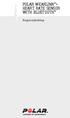 POLAR WEARLINK + HEART RATE SENSOR WITH BLUETOOTH Brugervejledning Polar WearLink pulsmåler med Bluetooth DANSK Denne brugervejledning indeholder instruktioner til Polar WearLink pulsmåler med Bluetooth.
POLAR WEARLINK + HEART RATE SENSOR WITH BLUETOOTH Brugervejledning Polar WearLink pulsmåler med Bluetooth DANSK Denne brugervejledning indeholder instruktioner til Polar WearLink pulsmåler med Bluetooth.
BRUGER GUIDE. Waoo Web TV på iphone FIBERBREDBÅND TV TELEFONI
 BRUGER GUIDE Waoo Web TV på iphone FIBERBREDBÅND TV TELEFONI INDHOLD Velkommen til Waoo Web TV på iphone... 4 Det er nemt at komme i gang... 5 AirPlay... 14 FAQ... 16 Kontaktinformation... 18 VELKOMMEN
BRUGER GUIDE Waoo Web TV på iphone FIBERBREDBÅND TV TELEFONI INDHOLD Velkommen til Waoo Web TV på iphone... 4 Det er nemt at komme i gang... 5 AirPlay... 14 FAQ... 16 Kontaktinformation... 18 VELKOMMEN
BRUGER GUIDE. Waoo Web TV PÅ COMPUTER, TABLET OG TELEFON FIBERBREDBÅND TV TELEFONI
 BRUGER GUIDE Waoo Web TV PÅ COMPUTER, TABLET OG TELEFON FIBERBREDBÅND TV TELEFONI INDHOLD Velkommen til Waoo Web TV... 4 Sådan kommer du i gang... 5 Waoo Web TV på tablet og telefon... 8 Betjeningsguide...
BRUGER GUIDE Waoo Web TV PÅ COMPUTER, TABLET OG TELEFON FIBERBREDBÅND TV TELEFONI INDHOLD Velkommen til Waoo Web TV... 4 Sådan kommer du i gang... 5 Waoo Web TV på tablet og telefon... 8 Betjeningsguide...
BRUGER GUIDE. Waoo Web TV PÅ COMPUTER, TABLET OG TELEFON FIBERBREDBÅND TV TELEFONI
 BRUGER GUIDE Waoo Web TV PÅ COMPUTER, TABLET OG TELEFON FIBERBREDBÅND TV TELEFONI INDHOLD Velkommen til Waoo Web TV... 4 Sådan kommer du i gang... 5 Waoo Web TV på tablet og telefon... 8 Betjeningsguide...
BRUGER GUIDE Waoo Web TV PÅ COMPUTER, TABLET OG TELEFON FIBERBREDBÅND TV TELEFONI INDHOLD Velkommen til Waoo Web TV... 4 Sådan kommer du i gang... 5 Waoo Web TV på tablet og telefon... 8 Betjeningsguide...
POLAR H6. Model:X9 快 捷 使 用 指 南
 POLAR H6 User Manual Gebrauchsanleitung Manuel d Utilisation Manuale d uso Gebruiksaanwijzing Manual del Usuario Manual do utilizador Brugervejledning Käyttöohje Brukerveiledning Bruksanvisning 使 説 明 書
POLAR H6 User Manual Gebrauchsanleitung Manuel d Utilisation Manuale d uso Gebruiksaanwijzing Manual del Usuario Manual do utilizador Brugervejledning Käyttöohje Brukerveiledning Bruksanvisning 使 説 明 書
QUICK GUIDE. Waoo Web TV på ipad FIBERBREDBÅND TV TELEFONI
 QUICK GUIDE Waoo Web TV på ipad FIBERBREDBÅND TV TELEFONI INDHOLD Velkommen til Waoo Web TV på ipad... 4 Det er nemt at komme i gang... 5 AirPlay... 16 FAQ... 18 Kontaktinformation... 20 VELKOMMEN TIL
QUICK GUIDE Waoo Web TV på ipad FIBERBREDBÅND TV TELEFONI INDHOLD Velkommen til Waoo Web TV på ipad... 4 Det er nemt at komme i gang... 5 AirPlay... 16 FAQ... 18 Kontaktinformation... 20 VELKOMMEN TIL
POLAR WEARLINK+ TRANSMITTER NIKE+ Brugervejledning
 POLAR WEARLINK+ TRANSMITTER NIKE+ Brugervejledning Polar WearLink sender Nike+ DANSK Denne brugervejledning indeholder instruktioner til Polar WearLink sender Nike+.Senderen er kompatibel med Nike + ipod,
POLAR WEARLINK+ TRANSMITTER NIKE+ Brugervejledning Polar WearLink sender Nike+ DANSK Denne brugervejledning indeholder instruktioner til Polar WearLink sender Nike+.Senderen er kompatibel med Nike + ipod,
BRUGER GUIDE. Waoo leveres af dit lokale energiselskab. Er du. Waoo Web TV PÅ COMPUTER, TABLET OG TELEFON
 BRUGER GUIDE Waoo Web TV PÅ COMPUTER, TABLET OG TELEFON Waoo leveres af dit lokale energiselskab. Er du INDHOLD Velkommen til Waoo Web TV... 4 Sådan kommer du i gang... 5 Waoo Web TV på tablet og telefon...
BRUGER GUIDE Waoo Web TV PÅ COMPUTER, TABLET OG TELEFON Waoo leveres af dit lokale energiselskab. Er du INDHOLD Velkommen til Waoo Web TV... 4 Sådan kommer du i gang... 5 Waoo Web TV på tablet og telefon...
BRUGER GUIDE. Waoo Web TV på tablet ipad og Android FIBERBREDBÅND TV TELEFONI
 BRUGER GUIDE Waoo Web TV på tablet ipad og Android FIBERBREDBÅND TV TELEFONI INDHOLD Velkommen til Waoo Web TV... 4 Sådan kommer du i gang... 5 TV-guide... 6 Bio... 11 Indstillinger... 12 AirPlay på ipad...
BRUGER GUIDE Waoo Web TV på tablet ipad og Android FIBERBREDBÅND TV TELEFONI INDHOLD Velkommen til Waoo Web TV... 4 Sådan kommer du i gang... 5 TV-guide... 6 Bio... 11 Indstillinger... 12 AirPlay på ipad...
BRUGER GUIDE. Waoo Web TV på tablet ipad og Android FIBERBREDBÅND TV TELEFONI
 BRUGER GUIDE Waoo Web TV på tablet ipad og Android FIBERBREDBÅND TV TELEFONI INDHOLD Velkommen til Waoo Web TV... 4 Sådan kommer du i gang... 5 TV-guide... 6 Bio... 11 Indstillinger... 12 AirPlay på ipad...
BRUGER GUIDE Waoo Web TV på tablet ipad og Android FIBERBREDBÅND TV TELEFONI INDHOLD Velkommen til Waoo Web TV... 4 Sådan kommer du i gang... 5 TV-guide... 6 Bio... 11 Indstillinger... 12 AirPlay på ipad...
BRUGER GUIDE. Waoo Web TV på telefon iphone og Android FIBERBREDBÅND TV TELEFONI
 BRUGER GUIDE Waoo Web TV på telefon iphone og Android FIBERBREDBÅND TV TELEFONI INDHOLD Velkommen til Waoo Web TV... 4 Sådan kommer du i gang... 5 TV-guide... 6 Bio... 11 Indstillinger... 12 AirPlay på
BRUGER GUIDE Waoo Web TV på telefon iphone og Android FIBERBREDBÅND TV TELEFONI INDHOLD Velkommen til Waoo Web TV... 4 Sådan kommer du i gang... 5 TV-guide... 6 Bio... 11 Indstillinger... 12 AirPlay på
BRUGER GUIDE. Waoo Web TV på telefon iphone og Android. Waoo leveres af dit lokale energiselskab
 BRUGER GUIDE Waoo Web TV på telefon iphone og Android Waoo leveres af dit lokale energiselskab INDHOLD Velkommen til Waoo Web TV... 4 Sådan kommer du i gang... 5 TV-guide... 6 Bio... 11 Indstillinger...
BRUGER GUIDE Waoo Web TV på telefon iphone og Android Waoo leveres af dit lokale energiselskab INDHOLD Velkommen til Waoo Web TV... 4 Sådan kommer du i gang... 5 TV-guide... 6 Bio... 11 Indstillinger...
BRUGER GUIDE. Waoo TV Go PÅ COMPUTER, TABLET OG TELEFON FIBERBREDBÅND TV TELEFONI
 BRUGER GUIDE Waoo TV Go PÅ COMPUTER, TABLET OG TELEFON FIBERBREDBÅND TV TELEFONI INDHOLD Velkommen til Waoo TV Go... 4 Sådan kommer du i gang... 5 Waoo TV Go på tablet og telefon... 8 Betjeningsguide...
BRUGER GUIDE Waoo TV Go PÅ COMPUTER, TABLET OG TELEFON FIBERBREDBÅND TV TELEFONI INDHOLD Velkommen til Waoo TV Go... 4 Sådan kommer du i gang... 5 Waoo TV Go på tablet og telefon... 8 Betjeningsguide...
Indhold 2. Introduktion 3. Kom i gang 4. Hastighedssensorens dele 4. Montering af hastighedssensoren 4. Parring 5. Vigtige oplysninger 6
 BRUGERVEJLEDNING INDHOLD Indhold 2 Introduktion 3 Kom i gang 4 Hastighedssensorens dele 4 Montering af hastighedssensoren 4 Parring 5 Vigtige oplysninger 6 Pleje og vedligeholdelse 6 Batteri 6 Ofte stillede
BRUGERVEJLEDNING INDHOLD Indhold 2 Introduktion 3 Kom i gang 4 Hastighedssensorens dele 4 Montering af hastighedssensoren 4 Parring 5 Vigtige oplysninger 6 Pleje og vedligeholdelse 6 Batteri 6 Ofte stillede
Polar WearLink + Polar WearLink + W.I.N.D. Polar WearLink + Hybrid. Brugervejledning
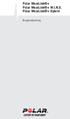 Polar WearLink + Polar WearLink + W.I.N.D. Polar WearLink + Hybrid Brugervejledning A1 A2 B1 B2 B3 B4 C Denne brugerhåndbog indeholder instruktioner til Polar WearLink +, Polar WearLink + W.I.N.D. og Polar
Polar WearLink + Polar WearLink + W.I.N.D. Polar WearLink + Hybrid Brugervejledning A1 A2 B1 B2 B3 B4 C Denne brugerhåndbog indeholder instruktioner til Polar WearLink +, Polar WearLink + W.I.N.D. og Polar
BRUGER GUIDE. Waoo Web TV PÅ COMPUTER, TABLET OG TELEFON FIBERBREDBÅND TV TELEFONI
 BRUGER GUIDE Waoo Web TV PÅ COMPUTER, TABLET OG TELEFON FIBERBREDBÅND TV TELEFONI INDHOLD Velkommen til Waoo Web TV... 4 Sådan kommer du i gang... 5 Waoo Web TV på tablet og telefon... 8 Betjeningsguide...
BRUGER GUIDE Waoo Web TV PÅ COMPUTER, TABLET OG TELEFON FIBERBREDBÅND TV TELEFONI INDHOLD Velkommen til Waoo Web TV... 4 Sådan kommer du i gang... 5 Waoo Web TV på tablet og telefon... 8 Betjeningsguide...
QUICK GUIDE. Waoo Web TV på iphone FIBERBREDBÅND TV TELEFONI
 QUICK GUIDE Waoo Web TV på iphone FIBERBREDBÅND TV TELEFONI INDHOLD Velkommen til Waoo Web TV på iphone... 4 Det er nemt at komme i gang... 5 FAQ... 14 Kontaktinformation... 16 VELKOMMEN TIL WAOO WEB
QUICK GUIDE Waoo Web TV på iphone FIBERBREDBÅND TV TELEFONI INDHOLD Velkommen til Waoo Web TV på iphone... 4 Det er nemt at komme i gang... 5 FAQ... 14 Kontaktinformation... 16 VELKOMMEN TIL WAOO WEB
Polar WearLink + Coded Transmitter 31 Coded Transmitter W.I.N.D. Brugervejledning
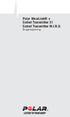 Polar WearLink + Coded Transmitter 31 Coded Transmitter W.I.N.D. Brugervejledning A1 A2 B1 B2 B3 B4 C DANSK Denne manual indeholder vejledninger til Polar WearLink 31 og Polar WearLink W.I.N.D. sendere.
Polar WearLink + Coded Transmitter 31 Coded Transmitter W.I.N.D. Brugervejledning A1 A2 B1 B2 B3 B4 C DANSK Denne manual indeholder vejledninger til Polar WearLink 31 og Polar WearLink W.I.N.D. sendere.
BRUGER GUIDE. Waoo Web TV på computer via waoo.tv FIBERBREDBÅND TV TELEFONI
 BRUGER GUIDE Waoo Web TV på computer via waoo.tv FIBERBREDBÅND TV TELEFONI INDHOLD Velkommen til Waoo Web TV... 4 Sådan kommer du i gang... 5 Betjeningsguide... 8 TV-guide... 10 Bio... 12 Indstillinger...
BRUGER GUIDE Waoo Web TV på computer via waoo.tv FIBERBREDBÅND TV TELEFONI INDHOLD Velkommen til Waoo Web TV... 4 Sådan kommer du i gang... 5 Betjeningsguide... 8 TV-guide... 10 Bio... 12 Indstillinger...
Rider 40 Rider 40 har fire knapper, som bruges til forskellige funktioner.
 40 Brugermanual Rider 40 Rider 40 har fire knapper, som bruges til forskellige funktioner. Hovedfunktioner 2 1 Varm op Mål Min. Varighed spm Maks. min. 2 3 4 Tilbehør Rider 40 kommer med følgende tilbehør:
40 Brugermanual Rider 40 Rider 40 har fire knapper, som bruges til forskellige funktioner. Hovedfunktioner 2 1 Varm op Mål Min. Varighed spm Maks. min. 2 3 4 Tilbehør Rider 40 kommer med følgende tilbehør:
BRUGER GUIDE. Waoo TV Go PÅ COMPUTER, TABLET OG TELEFON FIBERBREDBÅND TV TELEFONI
 BRUGER GUIDE Waoo TV Go PÅ COMPUTER, TABLET OG TELEFON FIBERBREDBÅND TV TELEFONI INDHOLD Velkommen til Waoo TV Go... 4 Sådan kommer du i gang... 5 Waoo TV Go på tablet og telefon... 8 Betjeningsguide...
BRUGER GUIDE Waoo TV Go PÅ COMPUTER, TABLET OG TELEFON FIBERBREDBÅND TV TELEFONI INDHOLD Velkommen til Waoo TV Go... 4 Sådan kommer du i gang... 5 Waoo TV Go på tablet og telefon... 8 Betjeningsguide...
300 HR BRUGSVEJLEDNING
 DA 300 HR BRUGSVEJLEDNING 3.1 3.2 4.1.1 4.1.2 4.1.3 4.1.4 C 4.2.1 4.2.2 4.2.3 4.2.4 4.2.5 4.3.1 4.3.2 4.3.3 4.3.4 4.3.5 A DA Beskrivelse af apparatet (A) Displaymodul (B) Aftagelig rem (C) USB-stik (D)
DA 300 HR BRUGSVEJLEDNING 3.1 3.2 4.1.1 4.1.2 4.1.3 4.1.4 C 4.2.1 4.2.2 4.2.3 4.2.4 4.2.5 4.3.1 4.3.2 4.3.3 4.3.4 4.3.5 A DA Beskrivelse af apparatet (A) Displaymodul (B) Aftagelig rem (C) USB-stik (D)
Sådan kommer du i gang
 Sådan kommer du i gang Download appen Hent izettle-appen helt gratis i App Store eller Google Play. Opret en izettle-konto Du kan oprette en konto i appen eller på izettle.com. Opsæt din butik Tilføj dine
Sådan kommer du i gang Download appen Hent izettle-appen helt gratis i App Store eller Google Play. Opret en izettle-konto Du kan oprette en konto i appen eller på izettle.com. Opsæt din butik Tilføj dine
- Forøg værdien i SETUP tilstand og Alarm funktionen
 Introduktion Denne digitale skridttæller viser antal skridt gået, afstand tilbagelagt, kalorier forbrændt, den totale træningstid, og har 30 dages hukommelse, blandt andre nyttige funktioner. Det er også
Introduktion Denne digitale skridttæller viser antal skridt gået, afstand tilbagelagt, kalorier forbrændt, den totale træningstid, og har 30 dages hukommelse, blandt andre nyttige funktioner. Det er også
BRUGER GUIDE. Waoo Web TV på computer via waoo.tv. Waoo leveres af dit lokale energiselskab
 BRUGER GUIDE Waoo Web TV på computer via waoo.tv Waoo leveres af dit lokale energiselskab INDHOLD Velkommen til Waoo Web TV... 4 Sådan kommer du i gang... 5 Betjeningsguide... 8 TV-guide... 10 Bio...
BRUGER GUIDE Waoo Web TV på computer via waoo.tv Waoo leveres af dit lokale energiselskab INDHOLD Velkommen til Waoo Web TV... 4 Sådan kommer du i gang... 5 Betjeningsguide... 8 TV-guide... 10 Bio...
WISEflow Guide til deltagere
 WISEflow Guide til deltagere Version 2.8.0 1 Indhold Deltager: Sådan kommer du i gang... 3 Opsætning af profil... 3 Flow-oversigt... 6 Flow-typer... 7 Flowets tilstand... 7 Hvordan afleverer jeg min besvarelse?...
WISEflow Guide til deltagere Version 2.8.0 1 Indhold Deltager: Sådan kommer du i gang... 3 Opsætning af profil... 3 Flow-oversigt... 6 Flow-typer... 7 Flowets tilstand... 7 Hvordan afleverer jeg min besvarelse?...
Retningslinjer for Ipads GRÅSTEN FRISKOLE Version 2.0 side 1 af 11 Gældende fra 1.11.2014
 side 1 af 11 Gældende fra 1.11.2014 Retningslinjer for Gråsten Friskole Side 1 side 2 af 11 Gældende fra 1.11.2014 Indhold Introduktion... Retningslinjer for Gråsten Friskole Side 32 ipad-sættet... 3 Ejerskab
side 1 af 11 Gældende fra 1.11.2014 Retningslinjer for Gråsten Friskole Side 1 side 2 af 11 Gældende fra 1.11.2014 Indhold Introduktion... Retningslinjer for Gråsten Friskole Side 32 ipad-sættet... 3 Ejerskab
InterWalk brugermanual. Specifikt til iphone og ipod touch
 InterWalk brugermanual Specifikt til iphone og ipod touch Indholdsfortegnelse 1. Sådan kommer du godt i gang med InterWalk... 3 1.1 Kort introduktion... 3 1.2 Sådan låser du din skærm op og åbner InterWalk
InterWalk brugermanual Specifikt til iphone og ipod touch Indholdsfortegnelse 1. Sådan kommer du godt i gang med InterWalk... 3 1.1 Kort introduktion... 3 1.2 Sådan låser du din skærm op og åbner InterWalk
SKYPE FOR BUSINESS QUICK CARDS KOM GODT I GANG MED SKYPE FOR BUSINESS
 SKYPE FOR BUSINESS QUICK CARDS KOM GODT I GANG MED SKYPE FOR BUSINESS . Indstillinger.. Installer Skype for Business på din computer.. Basis-indstillinger.. Indstil og skift headset og webcam.. Statusvisning
SKYPE FOR BUSINESS QUICK CARDS KOM GODT I GANG MED SKYPE FOR BUSINESS . Indstillinger.. Installer Skype for Business på din computer.. Basis-indstillinger.. Indstil og skift headset og webcam.. Statusvisning
IDOMOVE GO+ Brugermanual
 IDOMOVE GO+ Brugermanual Tak, fordi du har valgt IDOMOVE GO+, som vil hjælpe dig med at sætte nye mål for et aktivt liv og gøre hver dag til sjov og motiverende træning. Armbåndet kan tilpasses de fleste
IDOMOVE GO+ Brugermanual Tak, fordi du har valgt IDOMOVE GO+, som vil hjælpe dig med at sætte nye mål for et aktivt liv og gøre hver dag til sjov og motiverende træning. Armbåndet kan tilpasses de fleste
POLAR s3+ STRIDE SENSOR. Brugervejledning
 POLAR s3+ STRIDE SENSOR Brugervejledning 1. 2. 3. 4. 5. DANSK Tillykke! Polar s3+ stride sensor TM W.I.N.D. er det bedste valg til at forbedre din løbeteknik og effektivitet. Brug af følsomme interti-sensorer
POLAR s3+ STRIDE SENSOR Brugervejledning 1. 2. 3. 4. 5. DANSK Tillykke! Polar s3+ stride sensor TM W.I.N.D. er det bedste valg til at forbedre din løbeteknik og effektivitet. Brug af følsomme interti-sensorer
SÅDAN BRUGER DU ONLINE KALENDER
 SÅDAN BRUGER DU ONLINE KALENDER I vejledningen bruger vi det gratis program Google kalender som eksempel til at vise, hvordan man bruger en online kalender. DU SKAL I FORVEJEN: Kunne bruge en browser og
SÅDAN BRUGER DU ONLINE KALENDER I vejledningen bruger vi det gratis program Google kalender som eksempel til at vise, hvordan man bruger en online kalender. DU SKAL I FORVEJEN: Kunne bruge en browser og
KOM I GANG MED IPAD MINI
 Tryk pilen mod højre 1 Tryk på den nedadgående pilespids 2 Scroll nedad med fingeren indtil du kommer til Dansk og tryk på Dansk 3 Tryk på Vis mere 4 Scroll nedad med fingeren indtil du kommer til Danmark
Tryk pilen mod højre 1 Tryk på den nedadgående pilespids 2 Scroll nedad med fingeren indtil du kommer til Dansk og tryk på Dansk 3 Tryk på Vis mere 4 Scroll nedad med fingeren indtil du kommer til Danmark
Mobil og tablets. Vejledning. Opsætning af ipad IT-AFDELINGEN. Af: Anders C. H. Pedersen E-mail: Achp@norddjurs.dk Revideret: 12.
 Af: Anders C. H. Pedersen E-mail: Achp@norddjurs.dk Revideret: 12. november 2014 IT-AFDELINGEN Vejledning Mobil og tablets Opsætning af ipad Norddjurs Kommune. Torvet 3. 8500 Grenå Tlf.: 89 59 10 00. www.norddjurs.dk
Af: Anders C. H. Pedersen E-mail: Achp@norddjurs.dk Revideret: 12. november 2014 IT-AFDELINGEN Vejledning Mobil og tablets Opsætning af ipad Norddjurs Kommune. Torvet 3. 8500 Grenå Tlf.: 89 59 10 00. www.norddjurs.dk
POLAR STRIDE SENSOR. Model:Y8. Brugervejledning
 POLAR STRIDE SENSOR Model:Y8 Brugervejledning DANSK Tillykke! Polar Skosensor Bluetooth Smart er det bedste valg til at forbedre din løbeteknik og effektivitet. Ved hjælp af følsomme sensorer får man
POLAR STRIDE SENSOR Model:Y8 Brugervejledning DANSK Tillykke! Polar Skosensor Bluetooth Smart er det bedste valg til at forbedre din løbeteknik og effektivitet. Ved hjælp af følsomme sensorer får man
Guide til appen EVERYTHINGCOUNTS. v. 2.0
 Guide til appen EVERYTHINGCOUNTS v. 2.0 ALT TÆLLER - OG VI TÆLLER FOR DIG Med vores app har vi fokus på, at det ikke kun er den tid du bruger på at træne i vores centre, der betyder noget for en aktiv
Guide til appen EVERYTHINGCOUNTS v. 2.0 ALT TÆLLER - OG VI TÆLLER FOR DIG Med vores app har vi fokus på, at det ikke kun er den tid du bruger på at træne i vores centre, der betyder noget for en aktiv
POLAR CADENCE SENSOR. Model:Y6. Brugervejledning
 POLAR CADENCE SENSOR Model:Y6 Brugervejledning 1 ID: A 2 A DANSK Polar kadence-sensor er beregnet til at måle kadence, dvs. pedalomdrejninger i minuttet, mens man cykler. Sensoren er kompatibel med Bluetooth
POLAR CADENCE SENSOR Model:Y6 Brugervejledning 1 ID: A 2 A DANSK Polar kadence-sensor er beregnet til at måle kadence, dvs. pedalomdrejninger i minuttet, mens man cykler. Sensoren er kompatibel med Bluetooth
SÅDAN GØR DU DIN IPAD KLAR TIL SKOLEBRUG
 1)TILSLUT IPAD EN TIL HJEMMETS TRÅDLØSE NETVÆRK Åbn Indstillinger Sørg for at punktet Wifi er aktiveret. Vælg hjemmets trådløse netværk ved at trykke på navnet. Udfyld adgangskoden når du bliver spurgt,
1)TILSLUT IPAD EN TIL HJEMMETS TRÅDLØSE NETVÆRK Åbn Indstillinger Sørg for at punktet Wifi er aktiveret. Vælg hjemmets trådløse netværk ved at trykke på navnet. Udfyld adgangskoden når du bliver spurgt,
Introduktion... 1 Købekort transaktioner... 2 Olieleverancer... 3 Rapporter... 3 Kort administration... 4 Konto administration...
 Indhold Introduktion... 1 Købekort transaktioner... 2 Olieleverancer... 3 Rapporter... 3 Kort administration... 4 Konto administration... 5 Introduktion Q8 Login din direkte adgang online: Q8 Login er
Indhold Introduktion... 1 Købekort transaktioner... 2 Olieleverancer... 3 Rapporter... 3 Kort administration... 4 Konto administration... 5 Introduktion Q8 Login din direkte adgang online: Q8 Login er
Seagull pulsur - SW117
 Seagull pulsur - SW117 Indholdsfortegnelse Overblik...3 Knapper og funktioner...4 Montering af brystbælte...5 Indstil uret...6 Vælg zone...7 Indstilling af træningszone...8 Indstil uret til træning...9
Seagull pulsur - SW117 Indholdsfortegnelse Overblik...3 Knapper og funktioner...4 Montering af brystbælte...5 Indstil uret...6 Vælg zone...7 Indstilling af træningszone...8 Indstil uret til træning...9
Kom godt i gang med Klasseværelse 2.1. Lærervejledning om Klasseværelse-appen til ipad
 Kom godt i gang med Klasseværelse 2.1 Lærervejledning om Klasseværelse-appen til ipad Velkommen til Klasseværelse Klasseværelse er en effektiv app til ipad, som gør det nemmere for dig at styre undervisningen,
Kom godt i gang med Klasseværelse 2.1 Lærervejledning om Klasseværelse-appen til ipad Velkommen til Klasseværelse Klasseværelse er en effektiv app til ipad, som gør det nemmere for dig at styre undervisningen,
POLAR CADENCE SENSOR POLAR SPEED SENSOR
 POLAR CADENCE SENSOR POLAR SPEED SENSOR Model:Y6 Brugervejledning 1 ID: ID: A 2 B A DANSK Polar kadence-sensor er beregnet til at måle kadence, dvs. pedalomdrejninger i minuttet, mens man cykler. Polar
POLAR CADENCE SENSOR POLAR SPEED SENSOR Model:Y6 Brugervejledning 1 ID: ID: A 2 B A DANSK Polar kadence-sensor er beregnet til at måle kadence, dvs. pedalomdrejninger i minuttet, mens man cykler. Polar
s3 Skosensor W.I.N.D. Brugervejledning
 s3 Skosensor W.I.N.D. Brugervejledning 1. OPEN 2. 3. OPEN 4. 5. 6. 7. Tillykke! Polar s3 stride sensor TM W.I.N.D. er det bedste valg til at forbedre din løbeteknik og effektivitet. Når der bruges følsomme
s3 Skosensor W.I.N.D. Brugervejledning 1. OPEN 2. 3. OPEN 4. 5. 6. 7. Tillykke! Polar s3 stride sensor TM W.I.N.D. er det bedste valg til at forbedre din løbeteknik og effektivitet. Når der bruges følsomme
Quick Guide. Waoo! Web TV på ipad
 Quick Guide Waoo! Web TV på ipad Fiberbredbånd TV Telefoni Fiberbredbånd TV Telefoni 02 Indhold Velkommen til Waoo! Web TV på din ipad...4 Det er nemt at komme i gang...5 AirPlay...11 FAQ...12 Kontaktinformation...16
Quick Guide Waoo! Web TV på ipad Fiberbredbånd TV Telefoni Fiberbredbånd TV Telefoni 02 Indhold Velkommen til Waoo! Web TV på din ipad...4 Det er nemt at komme i gang...5 AirPlay...11 FAQ...12 Kontaktinformation...16
Kom i gang. Tema. med din ipad Opdateret 16 oktober 2017
 Tema Kom i gang med din ipad Opdateret 16 oktober 2017 Sofus Opdateret d. 16. oktober 2017 Side 1 Indholdsfortegnelse Emne Side ipad i grundtræk 3 Tænd og sluk 4 Sæt din ipad på vågeblus 4 Før du logger
Tema Kom i gang med din ipad Opdateret 16 oktober 2017 Sofus Opdateret d. 16. oktober 2017 Side 1 Indholdsfortegnelse Emne Side ipad i grundtræk 3 Tænd og sluk 4 Sæt din ipad på vågeblus 4 Før du logger
Smart Baby Monitor Manual
 Smart Baby Monitor Manual Inside the box Smart Baby Monitor Pose Holder til sengen Li-ion batteri Strømadaptor + 3 landespecifikke adaptorer Manual 2 Tak fordi du har valgt Smart Baby Monitor Overvåg dit
Smart Baby Monitor Manual Inside the box Smart Baby Monitor Pose Holder til sengen Li-ion batteri Strømadaptor + 3 landespecifikke adaptorer Manual 2 Tak fordi du har valgt Smart Baby Monitor Overvåg dit
40 Brugsanvisning AM
 40 Brugsanvisning AM Cardio 40 1 2 AM 4 5 3 OK (OK) Tryk i ur-visningen for at komme til menu-tilstand. I tilstanden Menu, tryk på knappen for at indtaste eller bekræfte et valg. Når du registrerer, kan
40 Brugsanvisning AM Cardio 40 1 2 AM 4 5 3 OK (OK) Tryk i ur-visningen for at komme til menu-tilstand. I tilstanden Menu, tryk på knappen for at indtaste eller bekræfte et valg. Når du registrerer, kan
210 Hurtigvejledning
 210 Hurtigvejledning m Rider 210 Rider 210 er forsynet med et barometer som viser højde i realtid. Denne enhed har tre taster som bliver brugt til flere funktioner. Hovedfunktioner 1 TILBAGE ( ) Tryk for
210 Hurtigvejledning m Rider 210 Rider 210 er forsynet med et barometer som viser højde i realtid. Denne enhed har tre taster som bliver brugt til flere funktioner. Hovedfunktioner 1 TILBAGE ( ) Tryk for
Bluetooth Fitness Armband
 Bluetooth Fitness Armband User's Manual DENVER BFA-10 ALL RIGHTS RESERVED.COPYRIGHT DENVER ELECTRONICS A/S. www.denver-electronics.com DENVER BFA-10 Smart armbånd - Betjeningsvejledning - Dansk Kompatibilitet
Bluetooth Fitness Armband User's Manual DENVER BFA-10 ALL RIGHTS RESERVED.COPYRIGHT DENVER ELECTRONICS A/S. www.denver-electronics.com DENVER BFA-10 Smart armbånd - Betjeningsvejledning - Dansk Kompatibilitet
Kom godt i gang med Klasseværelse. Lærervejledning om Klasseværelse-appen til Mac
 Kom godt i gang med Klasseværelse Lærervejledning om Klasseværelse-appen til Mac Velkommen til Klasseværelse på Mac Klasseværelse er en effektiv app til ipad og Mac, som gør det nemmere for dig at styre
Kom godt i gang med Klasseværelse Lærervejledning om Klasseværelse-appen til Mac Velkommen til Klasseværelse på Mac Klasseværelse er en effektiv app til ipad og Mac, som gør det nemmere for dig at styre
BRUGERVEJLEDNING TIL BRUG AF MC IKAST HJEMMESIDE.
 BRUGERVEJLEDNING TIL BRUG AF MC IKAST HJEMMESIDE. www.mcikast.dk På hjemmesiden kan du se alle de kommende ture både i indland og udland. Du kan også se de ture, som er kørt. Alle turene er placeret i
BRUGERVEJLEDNING TIL BRUG AF MC IKAST HJEMMESIDE. www.mcikast.dk På hjemmesiden kan du se alle de kommende ture både i indland og udland. Du kan også se de ture, som er kørt. Alle turene er placeret i
Brugervejledning til trådløs router Sådan opsætter du din trådløse router i fiberboksen fra GE Fibernet
 Brugervejledning til trådløs router Sådan opsætter du din trådløse router i fiberboksen fra GE Fibernet Fiberbredbånd TV Telefoni www.gefibernet.dk Indhold 4 Aktivering af det trådløse netværk 7 Opkobling
Brugervejledning til trådløs router Sådan opsætter du din trådløse router i fiberboksen fra GE Fibernet Fiberbredbånd TV Telefoni www.gefibernet.dk Indhold 4 Aktivering af det trådløse netværk 7 Opkobling
Første indstilling af ipad
 Første indstilling af ipad Hvordan indstilles en helt ny ipad til elever i 3.- 8. klasse i Rudersdal kommune Ibrugtagningsvejledning - ver. 2.2, side 1 Ny elev-ipad Rudersdal Den udleverede ipad er et
Første indstilling af ipad Hvordan indstilles en helt ny ipad til elever i 3.- 8. klasse i Rudersdal kommune Ibrugtagningsvejledning - ver. 2.2, side 1 Ny elev-ipad Rudersdal Den udleverede ipad er et
Brugervejledning til lejet ekstern trådløs router
 Brugervejledning til lejet ekstern trådløs router Sådan opsætter du den lejede eksterne trådløse router fra AURA Fiber Fiberbredbånd TV Telefoni Indhold 4 Aktivering af det trådløse netværk 7 Opkobling
Brugervejledning til lejet ekstern trådløs router Sådan opsætter du den lejede eksterne trådløse router fra AURA Fiber Fiberbredbånd TV Telefoni Indhold 4 Aktivering af det trådløse netværk 7 Opkobling
Guide til appen. v. 1.5 #EVERYTHINGCOUNTS
 Guide til appen v. 1.5 #EVERYTHINGCOUNTS ALT TÆLLER - OG VI TÆLLER FOR DIG Med vores app har vi fokus på, at det ikke kun er den tid du bruger på at træne i vores centre, der betyder noget for en aktiv
Guide til appen v. 1.5 #EVERYTHINGCOUNTS ALT TÆLLER - OG VI TÆLLER FOR DIG Med vores app har vi fokus på, at det ikke kun er den tid du bruger på at træne i vores centre, der betyder noget for en aktiv
Quick Guide. Waoo! Web TV på ipad. Fiberbredbånd TV Telefoni www.energimidt.dk
 Quick Guide Waoo! Web TV på ipad Fiberbredbånd TV Telefoni www.energimidt.dk Velkommen til Waoo! Web TV på din ipad Med dit abonnement på en Waoo! TV-pakke, kan du kvit og frit se web TV på din ipad. Du
Quick Guide Waoo! Web TV på ipad Fiberbredbånd TV Telefoni www.energimidt.dk Velkommen til Waoo! Web TV på din ipad Med dit abonnement på en Waoo! TV-pakke, kan du kvit og frit se web TV på din ipad. Du
Indhold 2. A360 Brugervejledning 8. Introduktion 8. Polar A360 9. USB-kabel 9. Appen Polar Flow 9. Polar FlowSync Software 9. Webservicen Polar Flow 9
 BRUGERVEJLEDNING INDHOLD Indhold 2 A360 Brugervejledning 8 Introduktion 8 Polar A360 9 USB-kabel 9 Appen Polar Flow 9 Polar FlowSync Software 9 Webservicen Polar Flow 9 Kom i gang 10 Opsæt din A360 10
BRUGERVEJLEDNING INDHOLD Indhold 2 A360 Brugervejledning 8 Introduktion 8 Polar A360 9 USB-kabel 9 Appen Polar Flow 9 Polar FlowSync Software 9 Webservicen Polar Flow 9 Kom i gang 10 Opsæt din A360 10
Kom i gang med Memento Circle
 Kom i gang med Memento Circle 1. Sådan opretter du en brugerprofil 2. Oversigt over mindesider på Memento Circle 3. Adgang til mindesider 4. Sådan opretter du en mindeside 5. Chat-funktion MEMENTO CIRCLE
Kom i gang med Memento Circle 1. Sådan opretter du en brugerprofil 2. Oversigt over mindesider på Memento Circle 3. Adgang til mindesider 4. Sådan opretter du en mindeside 5. Chat-funktion MEMENTO CIRCLE
Introduktion Denne digitale skridttæller viser antal skridt gået, afstand tilbagelagt, kalorier forbrændt, den totale træningstid, og har 30 dages
 Introduktion Denne digitale skridttæller viser antal skridt gået, afstand tilbagelagt, kalorier forbrændt, den totale træningstid, og har 30 dages hukommelse. Det er også muligt at hente dine træningsdata
Introduktion Denne digitale skridttæller viser antal skridt gået, afstand tilbagelagt, kalorier forbrændt, den totale træningstid, og har 30 dages hukommelse. Det er også muligt at hente dine træningsdata
Polar S1 fodsensor Brugervejledning
 Polar S1 fodsensor Brugervejledning 1. 2. 3. 4. 5. 6. Tillykke! Polar S1 fodsensor er det bedste valg til måling af hastighed/tempo og distance, mens du løber. Den overfører nøjagtig og meget modtagelig
Polar S1 fodsensor Brugervejledning 1. 2. 3. 4. 5. 6. Tillykke! Polar S1 fodsensor er det bedste valg til måling af hastighed/tempo og distance, mens du løber. Den overfører nøjagtig og meget modtagelig
QUICK GUIDE. Waoo Web TV på Android telefoner og tablets. Waoo leveres af dit lokale energiselskab
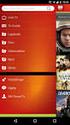 QUICK GUIDE Waoo Web TV på Android telefoner og tablets Waoo leveres af dit lokale energiselskab INDHOLD Velkommen til Waoo Web TV på din Android... 4 Det er nemt at komme i gang... 5 FAQ... 10 Kontaktinformation...14
QUICK GUIDE Waoo Web TV på Android telefoner og tablets Waoo leveres af dit lokale energiselskab INDHOLD Velkommen til Waoo Web TV på din Android... 4 Det er nemt at komme i gang... 5 FAQ... 10 Kontaktinformation...14
200 HR BRUGSVEJLEDNING
 DA 200 HR BRUGSVEJLEDNING 3.1 4.1 4.7 D 4.2 4.3 4.4 4.5 4.8 4.9 4.10 4.6 4.11 PM AM C A DA Produktbeskrivelse (A) Fitness Tracker (C) Sensor knap (B) USB Opladningskabel (D) Pulsmåler B DA Produkt beskrivelse
DA 200 HR BRUGSVEJLEDNING 3.1 4.1 4.7 D 4.2 4.3 4.4 4.5 4.8 4.9 4.10 4.6 4.11 PM AM C A DA Produktbeskrivelse (A) Fitness Tracker (C) Sensor knap (B) USB Opladningskabel (D) Pulsmåler B DA Produkt beskrivelse
Indholdsoversigt. Emne. Side
 Indholdsoversigt Emne o Log-in på din Idify Tidslinje Åben Idify Timeline på din ipad Indtast dine log-in oplysninger o Navigation af din tidslinje Tidslinjens oversigt Åbne Favorit erindring Navigér og
Indholdsoversigt Emne o Log-in på din Idify Tidslinje Åben Idify Timeline på din ipad Indtast dine log-in oplysninger o Navigation af din tidslinje Tidslinjens oversigt Åbne Favorit erindring Navigér og
Hvad er ACN2Go Europe ipad Application?
 Spørgsmål og svar Hvad er ACN2Go Europe ipad Application? ACN2Go Europe ipad App giver et dybdegående indblik i virksomheden og virksomhedens produkter. Med appen kan du fortælle dine kundeemner om ACN-muligheden
Spørgsmål og svar Hvad er ACN2Go Europe ipad Application? ACN2Go Europe ipad App giver et dybdegående indblik i virksomheden og virksomhedens produkter. Med appen kan du fortælle dine kundeemner om ACN-muligheden
GENEREL OPSÆTNING OG APP
 GENEREL OPSÆTNING OG APP HVILKE TELEFONER ER KOMPATIBEL MED MIT SMARTWATCH? Dit smartwatch er kompatibelt med Android og ios-enheder, specifikt med Android OS 4.3 eller højere, ios 9 og over. Alle enheder
GENEREL OPSÆTNING OG APP HVILKE TELEFONER ER KOMPATIBEL MED MIT SMARTWATCH? Dit smartwatch er kompatibelt med Android og ios-enheder, specifikt med Android OS 4.3 eller højere, ios 9 og over. Alle enheder
Opsætning af ipad. med IOS7
 Opsætning af ipad med IOS7 27-11-2013 Forord Tillykke med din nye ipad. Denne manual beskriver opsætningen af ipad i forbindelse med adgang til Aabenraa Kommunes systemer. Side 2 af 28 Indhold Hvor kan
Opsætning af ipad med IOS7 27-11-2013 Forord Tillykke med din nye ipad. Denne manual beskriver opsætningen af ipad i forbindelse med adgang til Aabenraa Kommunes systemer. Side 2 af 28 Indhold Hvor kan
Gennemgang af ios app
 Gennemgang af ios app Log ind Log ind skærmen er det første du møder når du starter app en. Her kan du vælge at oprette en ny konto eller logge ind i en eksisterende. Husk at vælge et sikkert password,
Gennemgang af ios app Log ind Log ind skærmen er det første du møder når du starter app en. Her kan du vælge at oprette en ny konto eller logge ind i en eksisterende. Husk at vælge et sikkert password,
Kvikstart til Novell Messenger 3.0.1 til mobilenheder
 Kvikstart til Novell Messenger 3.0.1 til mobilenheder Maj 2015 Novell Messenger 3.0.1 og senere er tilgængelig til din understøttede ios-, Android- BlackBerry-mobilenhed. Da du kan være logget på Messenger
Kvikstart til Novell Messenger 3.0.1 til mobilenheder Maj 2015 Novell Messenger 3.0.1 og senere er tilgængelig til din understøttede ios-, Android- BlackBerry-mobilenhed. Da du kan være logget på Messenger
Keepit Classic. Keepit Classic Relaterede Problemer
 Keepit Classic Relaterede Problemer Ændre email-adresse til login Er du Keepit erhverv kunde (PRO / Server konto) kan du selv ændre din e-mail adresse i kontrolpanelet Gå i kontrolpanel på cp.keepit.com/login
Keepit Classic Relaterede Problemer Ændre email-adresse til login Er du Keepit erhverv kunde (PRO / Server konto) kan du selv ændre din e-mail adresse i kontrolpanelet Gå i kontrolpanel på cp.keepit.com/login
VELKOMMEN TIL SÆSONEN 2011-2012. Frederikssund Badminton Klub introducerer ny hjemmeside og online betaling af kontingent
 VELKOMMEN TIL SÆSONEN 2011-2012 Frederikssund Badminton Klub introducerer ny hjemmeside og online betaling af kontingent Frederikssund Badminton Klub introducerer ny hjemmeside og online betaling af kontingent!
VELKOMMEN TIL SÆSONEN 2011-2012 Frederikssund Badminton Klub introducerer ny hjemmeside og online betaling af kontingent Frederikssund Badminton Klub introducerer ny hjemmeside og online betaling af kontingent!
Brugermanual SuperSail (DS Version) Performance System Release 2.0
 Brugermanual SuperSail (DS Version) Performance System Release 2.0 Side 1 af 14 Indholdsfortegnelse 1 LOGIN MENU... 3 2 HOVED MENU... 4 3 TRACKER INFO MENU... 5 4 KAPSEJLADS MENU... 6 4.1 TILMELD KAPSEJLADS
Brugermanual SuperSail (DS Version) Performance System Release 2.0 Side 1 af 14 Indholdsfortegnelse 1 LOGIN MENU... 3 2 HOVED MENU... 4 3 TRACKER INFO MENU... 5 4 KAPSEJLADS MENU... 6 4.1 TILMELD KAPSEJLADS
Brugermanual SuperSail (DS Version) Performance System Release 1.0
 Brugermanual SuperSail (DS Version) Performance System Release 1.0 Dokument: SuperSail DS Users Manual 1.0.docx Dato: 09. December - 2013 Revision: 1.0 Antal sider: 19 Side 1 af 19 Indholdsfortegnelse
Brugermanual SuperSail (DS Version) Performance System Release 1.0 Dokument: SuperSail DS Users Manual 1.0.docx Dato: 09. December - 2013 Revision: 1.0 Antal sider: 19 Side 1 af 19 Indholdsfortegnelse
Welch Allyn Connex Spot Monitor kort oversigt
 Welch Allyn Connex Spot Monitor kort oversigt Indholdsfortegnelse Tænd/slukknap...2 Sluk...2 Log på, og vælg en profil...2 Batteristatus...2 Skift profil...2 Start/stop blodtryk...2 Start intervaller...2
Welch Allyn Connex Spot Monitor kort oversigt Indholdsfortegnelse Tænd/slukknap...2 Sluk...2 Log på, og vælg en profil...2 Batteristatus...2 Skift profil...2 Start/stop blodtryk...2 Start intervaller...2
QUICK GUIDE. Waoo Web TV på ipad og iphone. Waoo leveres af dit lokale energiselskab
 QUICK GUIDE Waoo Web TV på ipad og iphone Waoo leveres af dit lokale energiselskab INDHOLD Velkommen til Waoo Web TV på din ipad og iphone... 4 Det er nemt at komme i gang... 5 FAQ... 10 Kontaktinformation...14
QUICK GUIDE Waoo Web TV på ipad og iphone Waoo leveres af dit lokale energiselskab INDHOLD Velkommen til Waoo Web TV på din ipad og iphone... 4 Det er nemt at komme i gang... 5 FAQ... 10 Kontaktinformation...14
Quick Guide. Waoo! Web TV på ipad
 Quick Guide Waoo! Web TV på ipad Fiberbredbånd TV Telefoni Indhold Velkommen til Waoo! Web TV på din ipad...4 Det er nemt at komme i gang...5 FAQ...10 Kontaktinformation...14 Fiberbredbånd TV Telefoni
Quick Guide Waoo! Web TV på ipad Fiberbredbånd TV Telefoni Indhold Velkommen til Waoo! Web TV på din ipad...4 Det er nemt at komme i gang...5 FAQ...10 Kontaktinformation...14 Fiberbredbånd TV Telefoni
www.kjellerupskole.dk
 ForældreIntra er et lukket univers, hvor forældre skal angive brugernavn og adgangskode for at blive lukket ind. I denne lille folder beskrives nogle af de vigtigste funktioner i ForældreIntra. Man finder
ForældreIntra er et lukket univers, hvor forældre skal angive brugernavn og adgangskode for at blive lukket ind. I denne lille folder beskrives nogle af de vigtigste funktioner i ForældreIntra. Man finder
E-SHOPPEN. Brugervejledning
 E-SHOPPEN Brugervejledning KOM GODT I GANG MED WÜRTHS ONLINE LØSNING Denne manual er lavet for at hjælpe dig godt på vej til at bruge Würths e-shop. Den guider dig igennem med billeder og kan også anvendes
E-SHOPPEN Brugervejledning KOM GODT I GANG MED WÜRTHS ONLINE LØSNING Denne manual er lavet for at hjælpe dig godt på vej til at bruge Würths e-shop. Den guider dig igennem med billeder og kan også anvendes
Viditronic NDVR Quick Guide. Ver. 2.0
 Viditronic NDVR Quick Guide Ver. 2.0 1 Indholdsfortegnelse 1. HOVEDMENU 3 1.1 START 5 1.2 AKTIVITETSINDIKATOR: 7 1.3 INFORMATIONS VINDUE: 7 1.4 PTZ KAMERA KONTROL: 7 1.5 SKÆRMMENU 8 1.5.1 AKTIVER BEVÆGELSE:
Viditronic NDVR Quick Guide Ver. 2.0 1 Indholdsfortegnelse 1. HOVEDMENU 3 1.1 START 5 1.2 AKTIVITETSINDIKATOR: 7 1.3 INFORMATIONS VINDUE: 7 1.4 PTZ KAMERA KONTROL: 7 1.5 SKÆRMMENU 8 1.5.1 AKTIVER BEVÆGELSE:
Vejledning i hurtig opstart
 Vejledning i hurtig opstart Indhold: Opret et projekt Administrér og redigér et projekt Se et projekt-/testresultat Formålet med dette dokument er at hjælpe dig med hurtigt at administrere tests i CEB's
Vejledning i hurtig opstart Indhold: Opret et projekt Administrér og redigér et projekt Se et projekt-/testresultat Formålet med dette dokument er at hjælpe dig med hurtigt at administrere tests i CEB's
Brugermanual til MOBI:DO Make på Internettet
 Brugermanual til MOBI:DO Make på Internettet Introduktion Med MOBI:DO Make kan du oprette guides, som kan ses i MOBI:DO. En guide virker som en checkliste, der fører brugeren hele vejen igennem en arbejdsopgave.
Brugermanual til MOBI:DO Make på Internettet Introduktion Med MOBI:DO Make kan du oprette guides, som kan ses i MOBI:DO. En guide virker som en checkliste, der fører brugeren hele vejen igennem en arbejdsopgave.
Hurtigt, nemt og bekvemt. Ønsker du, som mange andre, at få nye kompetencer. og være opdateret om mulighederne i de produkter
 Indhold Hvad er et webinar?... 2 Hvordan foregår det?... 3 Deltag via tablet... 9 Forskellige former for interaktion... 11 Hvilket udstyr skal jeg bruge?... 12 Hvad skal jeg ellers bruge?... 13 Kan man
Indhold Hvad er et webinar?... 2 Hvordan foregår det?... 3 Deltag via tablet... 9 Forskellige former for interaktion... 11 Hvilket udstyr skal jeg bruge?... 12 Hvad skal jeg ellers bruge?... 13 Kan man
BRUGERVEJLEDNING TIL FJERNBETJENING
 BRUGERVEJLEDNING TIL FJERNBETJENING Side 2 til din LOCKON fjernbetjening Introduktion Før du starter, skal du have installeret og aktiveret din LOCKON centralenhed. Tips: Brug fjernbetjeningen som en nem
BRUGERVEJLEDNING TIL FJERNBETJENING Side 2 til din LOCKON fjernbetjening Introduktion Før du starter, skal du have installeret og aktiveret din LOCKON centralenhed. Tips: Brug fjernbetjeningen som en nem
Brugermanual til MOBI:DO Make på ipad
 Brugermanual til MOBI:DO Make på ipad Introduktion Med MOBI:DO Make kan du oprette guides, som kan ses i MOBI:DO. En guide virker som en checkliste, der fører brugeren hele vejen igennem en arbejdsopgave.
Brugermanual til MOBI:DO Make på ipad Introduktion Med MOBI:DO Make kan du oprette guides, som kan ses i MOBI:DO. En guide virker som en checkliste, der fører brugeren hele vejen igennem en arbejdsopgave.
Kvikstart til GroupWise Messenger 18 til mobileenheder
 Kvikstart til GroupWise Messenger 18 til mobileenheder November 2017 Kvikstart til GroupWise Messenger til mobilenheder GroupWise Messenger er tilgængelig til din understøttede ios-, Android- BlackBerry-mobilenhed.
Kvikstart til GroupWise Messenger 18 til mobileenheder November 2017 Kvikstart til GroupWise Messenger til mobilenheder GroupWise Messenger er tilgængelig til din understøttede ios-, Android- BlackBerry-mobilenhed.
QUICK GUIDE. Waoo Web TV på ipad FIBERBREDBÅND TV TELEFONI
 QUICK GUIDE Waoo Web TV på ipad FIBERBREDBÅND TV TELEFONI INDHOLD Velkommen til Waoo Web TV på din ipad... 4 Det er nemt at komme i gang... 5 FAQ... 10 Kontaktinformation... 14 VELKOMMEN TIL WAOO WEB
QUICK GUIDE Waoo Web TV på ipad FIBERBREDBÅND TV TELEFONI INDHOLD Velkommen til Waoo Web TV på din ipad... 4 Det er nemt at komme i gang... 5 FAQ... 10 Kontaktinformation... 14 VELKOMMEN TIL WAOO WEB
Vejledning for forældre i brugen af mininstitution som digitalt kommunikationsværktøj
 Vejledning for forældre i brugen af mininstitution som digitalt kommunikationsværktøj 1 Indhold: mininstitution vejledning til forældre... 3 Sådan logger du på systemet... 4 Sådan opsætter du din profil
Vejledning for forældre i brugen af mininstitution som digitalt kommunikationsværktøj 1 Indhold: mininstitution vejledning til forældre... 3 Sådan logger du på systemet... 4 Sådan opsætter du din profil
Retningsliner for etwinning værktøjer
 Retningsliner for etwinning værktøjer Registrer til etwinning Trin 1: Deltagerens data Trin 2: Twinning præferencer Trin 3: Skole data Trin 4: Skole profil TwinFinder Automatisk søgning Gem søgning Avanceret
Retningsliner for etwinning værktøjer Registrer til etwinning Trin 1: Deltagerens data Trin 2: Twinning præferencer Trin 3: Skole data Trin 4: Skole profil TwinFinder Automatisk søgning Gem søgning Avanceret
Brugerhåndtering i WebUntis - 1
 Brugerhåndtering i WebUntis For at kunne logge på WebUntis, skal man være oprettet som bruger i WebUntis. I WebUntis kan du importere undervisere og studerende til menuen Stamdata. Det at en underviser
Brugerhåndtering i WebUntis For at kunne logge på WebUntis, skal man være oprettet som bruger i WebUntis. I WebUntis kan du importere undervisere og studerende til menuen Stamdata. Det at en underviser
Brugermanual Netværkoptager (NVR)
 Brugermanual Netværkoptager (NVR) Indholdsfortegnelse Login på videooptageren...2 Brugerkonti...2 Afspilning og Søgning i optagelser...3 Visnings vindue...3 Optagelses søgetype...4 Optagelses kalender...4
Brugermanual Netværkoptager (NVR) Indholdsfortegnelse Login på videooptageren...2 Brugerkonti...2 Afspilning og Søgning i optagelser...3 Visnings vindue...3 Optagelses søgetype...4 Optagelses kalender...4
GROUP CYCLE CONNECT SLUTBRUGER MANUAL
 SLUTBRUGER MANUAL LOGIN PÅ KONSOLLEN OG TRACK DINE DATA 1 2 3 Login med den enhed der passer dig Begynd at træde i pedalerne for at tænde konsollen WiFi ikonnet i øverste venstre hjørne skal være tændt
SLUTBRUGER MANUAL LOGIN PÅ KONSOLLEN OG TRACK DINE DATA 1 2 3 Login med den enhed der passer dig Begynd at træde i pedalerne for at tænde konsollen WiFi ikonnet i øverste venstre hjørne skal være tændt
BRUGERVEJLEDNING RUMSENSOR
 BRUGERVEJLEDNING RUMSENSOR Side 1 til rumsensor Introduktion Rumsensoren fra LOCKON er en bevægelsessensor, som reagerer på bevægelser inden for rumsensorens dækningsområde. Når sensoren er slået til og
BRUGERVEJLEDNING RUMSENSOR Side 1 til rumsensor Introduktion Rumsensoren fra LOCKON er en bevægelsessensor, som reagerer på bevægelser inden for rumsensorens dækningsområde. Når sensoren er slået til og
Velkommen til twinkl!
 Velkommen til twinkl! Vi er glade for at du har valgt at blive en twinklr. I dette dokument, gennemgår vi de forskellige trin du skal igennem for at kunne bruge twinkl på den bedste måde. Herunder kan
Velkommen til twinkl! Vi er glade for at du har valgt at blive en twinklr. I dette dokument, gennemgår vi de forskellige trin du skal igennem for at kunne bruge twinkl på den bedste måde. Herunder kan
SKRIDTTÆLLER 3D skridttæller med 30 dages hukommelse. Brugervejledning
 SKRIDTTÆLLER 3D skridttæller med 30 dages hukommelse Brugervejledning Denne digitale skridttæller måler distance og kalorieforbrug og er udstyret med en træningstimer og 30 dages træningshukommelse. For
SKRIDTTÆLLER 3D skridttæller med 30 dages hukommelse Brugervejledning Denne digitale skridttæller måler distance og kalorieforbrug og er udstyret med en træningstimer og 30 dages træningshukommelse. For
BRUGERVEJLEDNING. TDC MobilTekst på Android
 BRUGERVEJLEDNING TDC MobilTekst på Android Indhold Indhold... 2 1 Hvad er TDC MobilTekst... 3 1.1 Ny Installation... 3 1.2 Før du starter... 3 1.3 Programopdatering... 3 2 Skærmbillede TDC MobilTekst...
BRUGERVEJLEDNING TDC MobilTekst på Android Indhold Indhold... 2 1 Hvad er TDC MobilTekst... 3 1.1 Ny Installation... 3 1.2 Før du starter... 3 1.3 Programopdatering... 3 2 Skærmbillede TDC MobilTekst...
Indhold Start Log på MUS... 3 Lederen Invitér til MUS Forberedelse og afholdelse af MUS Medarbejderen...
 Brugerguide Brugerguidens formål er at give et overblik og en hurtig instruktion i opgaverne for ledere og medarbejdere i forbindelse med MUS, Lektorkvalificering og Rekruttering Indhold Start... 2 Log
Brugerguide Brugerguidens formål er at give et overblik og en hurtig instruktion i opgaverne for ledere og medarbejdere i forbindelse med MUS, Lektorkvalificering og Rekruttering Indhold Start... 2 Log
Produktbemærkning. Copyright 2013 Hewlett-Packard Development Company, L.P. Vilkår vedrørende software
 Start her Copyright 2013 Hewlett-Packard Development Company, L.P. Windows er et amerikansk-registreret varemærke tilhørende Microsoft Corporation. Oplysningerne indeholdt heri kan ændres uden varsel.
Start her Copyright 2013 Hewlett-Packard Development Company, L.P. Windows er et amerikansk-registreret varemærke tilhørende Microsoft Corporation. Oplysningerne indeholdt heri kan ændres uden varsel.
QUICK GUIDE. Waoo Web TV på ipad FIBERBREDBÅND TV TELEFONI
 QUICK GUIDE Waoo Web TV på ipad FIBERBREDBÅND TV TELEFONI INDHOLD Velkommen til Waoo Web TV på din ipad... 4 Det er nemt at komme i gang... 5 FAQ... 10 Kontaktinformation... 14 VELKOMMEN TIL WAOO WEB
QUICK GUIDE Waoo Web TV på ipad FIBERBREDBÅND TV TELEFONI INDHOLD Velkommen til Waoo Web TV på din ipad... 4 Det er nemt at komme i gang... 5 FAQ... 10 Kontaktinformation... 14 VELKOMMEN TIL WAOO WEB
